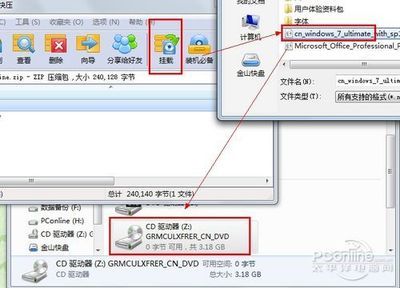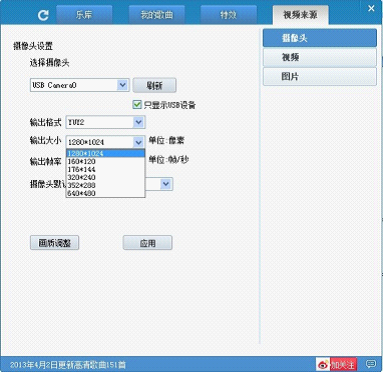精灵虚拟光驱(daemon tools),今天和大家一起来学习精灵虚拟光驱怎么使用,虚拟光驱的种类很多,使用方法也大同小异,我认为精灵虚拟光驱是很强大的一款虚拟光驱下面就开始讲解精灵虚拟光驱的使用方法。
精灵虚拟光驱怎么使用――精灵虚拟光驱怎么用-下载及安装精灵虚拟光驱怎么使用 1、
首先我们下载精灵虚拟光驱。
精灵虚拟光驱怎么使用 2、
下载后安装
精灵虚拟光驱怎么使用 3、
安装程序必须重新启动windows,并在重新启动后继续安装。
精灵虚拟光驱怎么使用_精灵虚拟光驱
精灵虚拟光驱怎么使用 4、
其启动电脑后继续精灵虚拟光驱的安装过程。
精灵虚拟光驱怎么使用 5、
选择精灵虚拟光驱的安装路径
精灵虚拟光驱怎么使用_精灵虚拟光驱
精灵虚拟光驱怎么使用 6、
daemon tools正在安装,请稍候哦

精灵虚拟光驱怎么使用 7、
完成,并更新虚拟设备
精灵虚拟光驱怎么使用_精灵虚拟光驱
精灵虚拟光驱怎么使用――精灵虚拟光驱怎么用-实际操作步骤精灵虚拟光驱怎么使用 1、
首先我们来添加虚拟设备,这列我们添加台驱动器,如图
精灵虚拟光驱怎么使用 2、
双击我的电脑,在这里我们就可以看到刚刚添加的2太虚拟设备了。
精灵虚拟光驱怎么使用_精灵虚拟光驱
精灵虚拟光驱怎么使用 3、
下面我们就可以利用精灵虚拟光驱载入我们需要用到的镜像文件了,镜像文件有学习用的光盘,也有ghost的操作系统,工具等,镜像文件一般的特征都类似一个压缩文件(后缀为.iso)
精灵虚拟光驱怎么使用 4、
载入镜像文件很简单的,如图操作。
精灵虚拟光驱怎么使用 5、
弹出对话框,查找镜像文件(*.iso),找到我们需要的镜像文件并打开。
精灵虚拟光驱怎么使用_精灵虚拟光驱
精灵虚拟光驱怎么使用 6、
打开我的电脑在驱动器那就多出一个驱动器来,这说明镜像文件加载完成了,双击打开就可以浏览了。
 爱华网
爱华网